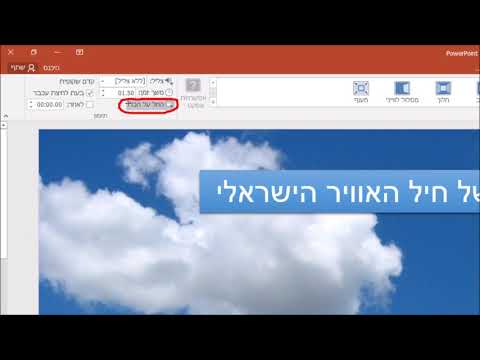
תוֹכֶן
שלא כמו רוב המצגות שאתה מוצא באינטרנט, פורמט שקופיות שלנו מאפשר לך ליצור סדרה, לספר סיפור, להראות את צילומי מסך / אמנות מהמשחק האהוב עליך, או שילוב של כל שלוש.
קיימים שלושה סוגים שונים של מדיה שניתן להוסיף לכל שקף: תמונות, סרטוני YouTube וסרטונים של Twitch. כל סוג אחר ניתן להשתמש במצגת אחת, אז לעשות כל שילוב שתרצה.
כל שקופית שתוסיף, ללא קשר לסוג המדיה שקופית, יש תחומי תוכן משלו.

כל האפשרויות
לאחר אזור תוכן זה עבור כל שקופית נותן לך אפשרויות רבות. אם יש לך צילומי מסך שונים אתה יכול לתת כל צילום מסך הפרט התיאור שלו. אם יש לך מאמר כבד המאמר, אתה יכול לקחת את המאמר להעתיק ולהדביק קטע לכל שקופית. זה ייתן את האפקט של מצגת שלך להיות מאמר אחד עם שקופיות של תמונות.
זה מה שהופך את המצגת שלנו שונה מצגות אחרות יש לך כנראה נתקלים.
מתחילים
כדי להתחיל פוסט מצגת, לחץ על הלחצן פרסם על GameSkinny לצד הפרופיל שלך.

לאחר מכן תרצה להוסיף כותרת וקטגוריה. זה זהה עבור כל פוסט.
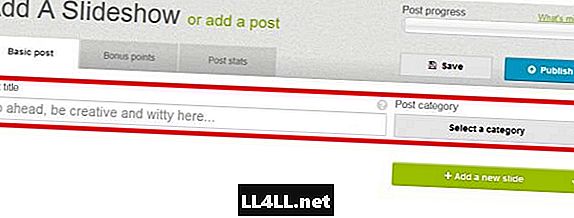
לאחר שתחליט על הכותרת והקטגוריה שלך, תוכל להוסיף שקף חדש (הלחצן הירוק למעלה) עם תמונה, סרטון YouTube או סרטון עווית. לאחר הוספת שקף, תוכל לשמור. אני מציע לחיצה על שמור לעתים קרובות ככל שתוכל. זה יהיה גם זמן טוב לך לבקר את נקודות בונוס בסעיף שבו אתה יכול להוסיף משחק, פלטפורמות, תגים שלך רזה.
לא לדלג על חלק זה!
כל הסעיפים האלה חשובים מאוד לכל פוסט. משחקים, פלטפורמות ותגים הוא הכרחי עבור כל אחד כדי למצוא את המאמר שלך. רזה שלך חשוב גם כי זה ההזדמנות השנייה שלך למצוץ הקורא פנימה הכותרת שלך צריכה להיות מה מפתה את הקורא ללחוץ על המאמר, רזה שלך צריך להיות מה שעושה הקורא משוכנע שהם יקראו את ההודעה כולה.
בתמונה למטה, תראה היכן נמצא הלחצן 'הוסף שקף' חדש. ישירות להלן רשימה של שקפים הנוכחי שלך. אתה יכול ללחוץ ולגרור כל שקופית סביב כדי לקבל את הסדר הרצוי.
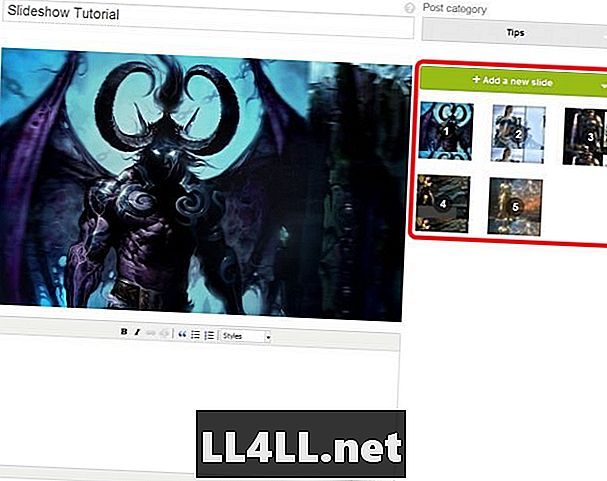
כמה דוגמאות נהדר של מצגת כבר נעשה על ידי מאט Westhrope.
- סיפור לספר
- סדרה
- הצג את